IDEA配置 MyBatisCodeHelper-Pro插件集合
这里我是配置我们idea2019.x至2021.x版本的亲们看过来,接下里进行讲解
1.方法一:针对idea2019.x和2020.x(一些版本)-------首先我们需要有MyBatisCodeHelper-Pro插件,复制下面连接下载里面有这个插件

百度网盘:https://pan.baidu.com/s/1lDjma91SkO2Zzub1JAJT9w
提取码:5136
2.接下我们就开始配置从2020.x开始,我们可以进行 File>Settings>Plugins>Installed >点击旁边的设置按钮>lnstall Plugin from Disk…,再到你的本地进行刚刚上面下载的插件,这里我们不要进行解压


加入以后我们会看到这边会有一个插件导入进来了然后点击ok或者Restart IDE 就会弹出一个对话框中Restart 进行重启,一定要重启开才可以

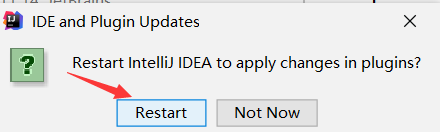
我们在进去看我们就配置成功了,然后我们这idea右下角会出现一个会出现一个激活提示因为我这边已经激活了提示就没截图 或者你们不知道右下角不会显示激活提示的话看下面的操作

这边会出现JH的窗口 直接在JH码里面随便填就可以JH了然后会提示你成功了


3.方法二:针对idea2020.x----我们导入包的时候我们有的朋友可能直接会报错,提示我们这里我们使用的idea版本太高那我们怎么解决呢?
- 我们就使用另一种方法进行导MyBatisCodeHelper-Pro的插件—找到我们本地idea安装的位置这里我们按照下面找到我们plugins文件点进去然后我们把我们的下载的插件进行解压然后我么复制导入到这里plugins文件里面就可以了


这后面的操作就和我们方法一后面是一样的可以看看前面解析


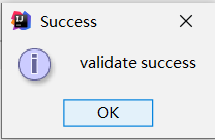
4.针对idea2021.x----还有的小伙伴使用的idea2021的版本,这里我也出以一个教程接下来进行配置
同样首先需要下载MyBatisCodeHelper-Pro插件,然后我们就开始配置了一步到位 把我们下载的MyBatisCodeHelper-Pro插件进行解压然后找到本地IDEA文件的位置再找到这个plugins包导入进去就完事了,配置完成了

总结:这几个方法不管最后配置成功以后进入IDEA就可以用了,按照我的步骤一步一步来就好了
最后
如果觉得觉得这篇文章对你有用,不妨右上角关注一下再走~






















 1805
1805











 被折叠的 条评论
为什么被折叠?
被折叠的 条评论
为什么被折叠?










